Утилита которая используется для просмотра и модификации таблицы маршрутов на локальном компьютере
Российский Интернет стремительно развивается, все больше людей получают доступ в Глобальную сеть, каналы связи расширяются, позволяя подключать больше абонентов. В мегаполисах, таких как Москва, Санкт-Петербург, Екатеринбург, Нижний Новгород и др., широко распространено подключение к Интернету через локальную сеть или DSL-модемы, а обычные модемы уже практически не используются. В таких сетях часто возникает проблема с маршрутизацией, поскольку существует разделение на локальный сегмент и на интернет-соединение (пользователь получает реальный внешний IP-адрес). В настоящей статье мы рассмотрим наиболее распространенные утилиты для работы с сетевой маршрутизацией, которые входят в стандартный пакет операционных систем на базе Windows.
Первая утилита, как ни странно, — это команда ping. Она позволяет определить наличие компьютера в сети, для чего посылает удаленному компьютеру эхо-ICMP-запросы. Если компьютер не блокирует входящие ICMP-пакеты (это позволяет сделать, например, встроенный брандмауэр Windows Firewall), то утилита подсчитывает время отклика от компьютера, а в случае отправки нескольких пакетов выдает суммарную статистику. Большинство внутренних роутеров, конечно же, не блокируют ICMP-запросы, поэтому с помощью этой команды можно определить, какой из узлов сети доступен. Рассмотрим эту утилиту подробнее.
Для вызова справки по возможным ключам запуска команды ping необходимо добавить ключ /?. Вызов утилиты ping лучше всего осуществлять из командной строки (cmd), которую, в свою очередь, можно вызвать через Пуск -> Выполнить -> cmd (в операционной системе Windows Vista функция Выполнить размещена в строке поиска, в самом низу меню Пуск).
По умолчанию команда ping отсылает четыре пакета к удаленному узлу и на основе данных, полученных в результате отправки, выдает статистическую информацию. Статистика наглядно показывает, сколько пакетов было потеряно и среднее время отправки (время отклика) в процентном соотношении, а также максимальные и минимальные величины. В тех случаях, когда происходят значительные потери пакетов в локальной сети, лучше всего использовать команду ping с ключом –t. При выполнении утилиты с этим ключом пакеты будут отсылаться постоянно, пока пользователь не прекратит ее работу. Остановить работу утилиты можно, одновременно нажав распространенную комбинацию клавиш Ctrl + C. Для вывода текущей статистики без прекращения работы утилиты используется сочетание клавиш Ctrl + Break. В таком случае пакеты будут продолжать отсылаться, а пользователь получит сводную статистику по уже отправленным пакетам.
Утилита ping также дает возможность задать количество пакетов, отправляемых удаленному узлу. Для этого необходимо выполнить команду ping с ключом –n x, где x — количество отправляемых пакетов. В свою очередь, при наличии такой возможности ключ –a позволяет определить доменное имя удаленного компьютера, если известен лишь его IP-адрес.
В некоторых случаях к узлу доходят пакеты маленького объема, а пакет большого объема теряется. По умолчанию утилита ping отсылает пакеты с размером буфера 32 байт. Этот объем можно изменять в пределах от 0 до 65 500. Для этого служит ключ –l x, где x — количество отправляемых узлу байт.
Также утилита ping позволяет задать параметр поля TTL (time-to-live) каждого пакета. Для этого служит ключ –i x, где x — время жизни пакета в диапазоне от 0 до 255. Команда ping дает возможность задать время ожидания отправленного пакета. Для этого необходимо запускать утилиту с параметром –w x, где x — время ожидания, которое задается в миллисекундах и может иметь практически неограниченную величину.
Теперь перейдем к самому главному. Утилита ping выдает не только статистику по количеству отправленных/полученных пакетов, но и приблизительный маршрут каждого из пакетов. Для этого при запуске утилиты нужно задать ключ –r x, где x — количество прыжков для пакета. Это значение для данной команды лежит в пределах от 0 до 10. После выполнения этой команды статистика будет содержать информацию по прыжкам для каждого отправленного пакета. Утилита также может показать штамп времени для каждого прыжка. Для активации этой функции необходимо запускать утилиту с параметром –s x, где x может принимать значения от 1 до 4.
Большинство функций отображения маршрута в утилите ping зависят от полученного ответа: если ответ от запрашиваемого компьютера не получен, пользователь не увидит никакой информации.
Отметим, что здесь не рассматриваются команды, которые относятся к протоколу IPv6, поскольку он до сих пор не нашел широкого применения, хотя его поддержка по умолчанию включена во все новейшие операционные системы.
Tracert
Следующая полезная команда — утилита tracert. Она позволяет осуществлять трассировку маршрута к конкретному узлу. По своим функциям эта утилита отличается от команды ping тем, что может отображать статистику в реальном времени и ей не требуется ответ от компьютера. То есть трассировка осуществляется даже в том случае, если компьютер недоступен. Утилита показывает все промежуточные звенья, которые встречаются на пути прохождения пакета. В своей статистике эта утилита указывает не только основные узлы, через которые проходит маршрут к заданному компьютеру, но и отображает среднее время отклика для каждого из узлов.
Pathping
Данная утилита представляет собой гибрид утилит tracert и ping. Ее основное отличие от tracert заключается в том, что она работает несколько быстрее, так как сначала отправляет запросы удаленному узлу, через который идет маршрут. При этом используется уже известный маршрут, а не прокладывается новый, как в утилите tracert. Программа tracert, наоборот, заново прокладывает маршрут, что занимает больше времени на сбор статистики. Утилита pathping первоначально выводит узлы, чрез которые проходит пакет до искомого компьютера, а затем собирает статистику по времени отклика от каждого узла и по времени доступа к удаленному узлу в целом. Отметим, что эта утилита поставляется в большинстве операционных систем Windows, однако в некоторых, например в Windows XP Home, отсутствует.
В остальном ее параметры ничем не отличаются от описанных ключей в утилите tracert. Ключ –n определяет работу утилиты только с IP-адресами, игнорируя сопоставление через DNS-имена для каждого хоста. Эта опция значительно увеличивает время сбора статистики.
Route
И наконец, одна из основополагающих утилит маршрутизации — команда route. С ее помощью пользователь может прописать, удалить или отредактировать все статические маршруты на используемом компьютере. Для вывода текущей таблицы маршрутизации необходимо выполнить в командной строке команду route print. В результате в виде таблицы будет выведена вся информация о текущих интерфейсах и таблица маршрутизации. Поскольку в этой статье мы рассматриваем только протокол IPv4, таблице маршрутизации для протокола IPv6 внимание уделяться не будет.
Для каждого из маршрутов, помимо назначения и шлюза, через который пакет от компьютера попадает к маршруту, в таблице маршрутизации есть такое понятие, как метрика. Метрика позволяет создать приоритет среди одинаковых маршрутов в зависимости от используемого интерфейса подключения. Например, есть VPN-подключение, которое выпускает компьютер в Интернет, и локальное подключение к сети. По умолчанию в операционной системе Windows приоритет, то есть метрика, подключения к VPN-серверу имеет меньшее значение, что подразумевает более высокий приоритет для прохождения пакета. Для VPN-подключения метрика маршрутов будет 25, а для локального соединения — 200. Соответственно если пакет не может достичь точки назначения при прохождении через VPN-канал, то он отправляется по интерфейсу, который имеет меньший приоритет (метрику).
Добавление маршрута осуществляется через команду:
route add ip mask gateway metric x if y,
где ip — адрес или сеть назначения, mask — маска подсети, gateway — шлюз, через который пакет будет идти к месту назначения, x — числовое значение метрики маршрута, y — порядковый номер интерфейса. Тут стоит обратить внимание на некоторые особенности. Шлюз gateway должен располагаться в той же подсети, что и сетевой адаптер, через который производится подключение. Если в качестве адреса назначения указывается конкретный IP-адрес, то можно не указывать маску подсети, так как она во всех случаях будет иметь вид 255.255.255.255. Отметим, что добавление ключа –p в конце строки означает, что маршрут будет прописан в качестве постоянного и останется в таблице маршрутизации даже после перезагрузки. Если интерфейс if не задан, система попытается определить наилучший интерфейс для добавляемого маршрута.
Удаление маршрута происходит через команду:
route delete ip,
где ip — адрес назначения, прописанный в таблице маршрутизации.
Модификация маршрута производится по команде:
route change ip mask gateway metric x if y,
где ip — адрес или сеть назначения, mask — маска подсети, gateway — шлюз, через который пакет будет идти к месту назначения, x — числовое значение метрики маршрута, а y — порядковый номер интерфейса. Модификация маршрута может производиться только в случае смены шлюза или/и метрики интерфейса.
С помощью команды route print 192.* будут выведены все маршруты, начинающиеся с IP-адресов 192.*.*.* Также можно вывести маршруты, относящиеся, например, к сети 192.168.192.0/24, — route print 192.168.192.*
Для полной очистки таблицы маршрутизации применяется команда route –f. Однако не следует злоупотреблять ею, поскольку в большинстве случаев после выполнения этой команды ваша сеть окажется неработоспособной.
Команда Route выводит на экран все содержимое таблицы IP-маршрутизации и изменяет записи в командной строке операционной системы Windows. Запущенная без параметров, команда route выводит справку.
Прежде чем приступать к практике хотелось бы поговорить немного о теории, что бы Вы понимали в каких случаях может пригодиться команда Route. Важно подметить, что команда больше интересна для просмотра маршрутов на рабочей станции. А непосредственное добавление маршрутов, как правило происходит на серверном оборудовании (например, на маршрутизаторе).
Видео - Работа с утилитой командной строки ROUTE
Синтаксис и параметры утилиты ROUTE
route [-f] [-p] [команда [конечная_точка] [mask маска_сети] [шлюз] [metric метрика]] [if интерфейс]]
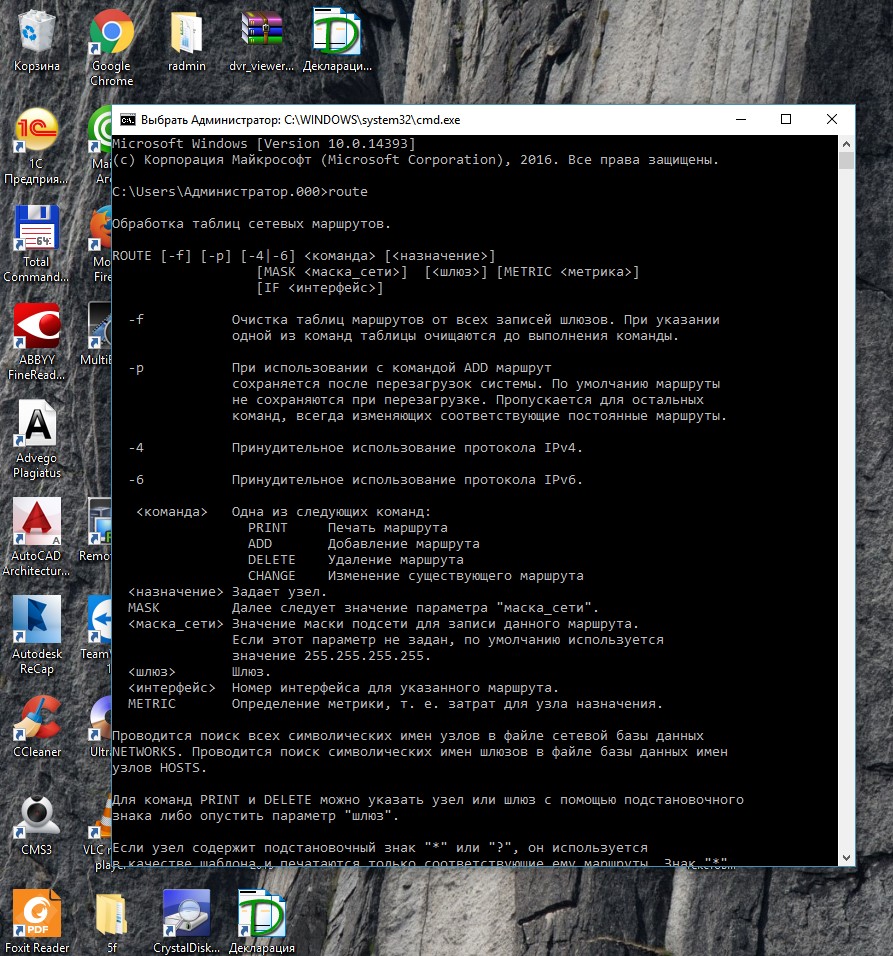
- -f - Очищает таблицу маршрутизации от всех записей, которые не являются узловыми маршрутами (маршруты с маской подсети 255.255.255.255), сетевым маршрутом замыкания на себя (маршруты с конечной точкой 127.0.0.0 и маской подсети 255.0.0.0) или маршрутом многоадресной рассылки (маршруты с конечной точкой 224.0.0.0 и маской подсети 240.0.0.0). При использовании данного параметра совместно с одной из команд (таких, как add, change или delete) таблица очищается перед выполнением команды.
- -p - При использовании данного параметра с командой add указанный маршрут добавляется в реестр и используется для инициализации таблицы IP-маршрутизации каждый раз при запуске протокола TCP/IP.
- команда- Указывает команду, которая будет запущена. Возжожна одна из следующих команд: PRINT - Печать маршрута, ADD - Добавление маршрута, DELETE - Удаление маршрута, CHANGE - Изменение существующего маршрута.
- конечная_точка - Определяет конечную точку маршрута. Конечной точкой может быть сетевой IP-адрес (где разряды узла в сетевом адресе имеют значение 0), IP-адрес маршрута к узлу, или значение 0.0.0.0 для маршрута по умолчанию.
- mask маска_сети - Указывает маску сети (также известной как маска подсети) в соответствии с точкой назначения. Маска сети может быть маской подсети соответствующей сетевому IP-адресу, например 255.255.255.255 для маршрута к узлу или 0.0.0.0. для маршрута по умолчанию. Если данный параметр пропущен, используется маска подсети 255.255.255.255. Конечная точка не может быть более точной, чем соответствующая маска подсети. Другими словами, значение разряда 1 в адресе конечной точки невозможно, если значение соответствующего разряда в маске подсети равно 0.
- шлюз - Указывает IP-адрес пересылки или следующего перехода, по которому доступен набор адресов, определенный конечной точкой и маской подсети. Для локально подключенных маршрутов подсети, адрес шлюза — это IP-адрес, назначенный интерфейсу, который подключен к подсети. Для удаленных маршрутов, которые доступны через один или несколько маршрутизаторов, адрес шлюза — непосредственно доступный IP-адрес ближайшего маршрутизатора.
- metric метрика - Задает целочисленную метрику стоимости маршрута (в пределах от 1 до 9999) для маршрута, которая используется при выборе в таблице маршрутизации одного из нескольких маршрутов, наиболее близко соответствующего адресу назначения пересылаемого пакета. Выбирается маршрут с наименьшей метрикой. Метрика отражает количество переходов, скорость прохождения пути, надежность пути, пропускную способность пути и средства администрирования.
- if интерфейс - Указывает индекс интерфейса, через который доступна точка назначения. Для вывода списка интерфейсов и их соответствующих индексов используйте команду route print. Значения индексов интерфейсов могут быть как десятичные, так и шестнадцатеричные. Перед шестнадцатеричными номерами вводится 0х. В случае, когда параметр if пропущен, интерфейс определяется из адреса шлюза.
- /? - Отображает справку в командной строке.
добавление маршрута windows
Добавление маршрута windows
Добавление маршрута Windows начинается с изучения синтаксиса команды отвечабщего за это, открываем командную строку от имени администратора и вводим вот такую команду:
Запущенная без параметров, команда route выводит справку.
route [-f] [-p] [команда [конечная_точка] [mask маска_сети] [шлюз] [metric метрика]] [if интерфейс]]
Утилита командной строки Route
- -f Очищает таблицу маршрутизации от всех записей, которые не являются узловыми маршрутами (маршруты с маской подсети 255.255.255.255), сетевым маршрутом замыкания на себя (маршруты с конечной точкой 127.0.0.0 и маской подсети 255.0.0.0) или маршрутом многоадресной рассылки (маршруты с конечной точкой 224.0.0.0 и маской подсети 240.0.0.0). При использовании данного параметра совместно с одной из команд (таких, как add, change или delete) таблица очищается перед выполнением команды.
- -p При использовании данного параметра с командой add указанный маршрут добавляется в реестр и используется для инициализации таблицы IP-маршрутизации каждый раз при запуске протокола TCP/IP. По умолчанию добавленные маршруты не сохраняются при запуске протокола TCP/IP. При использовании параметра с командой print выводит на экран список постоянных маршрутов. Все другие команды игнорируют этот параметр. Постоянные маршруты хранятся в реестре по адресу HKEY_LOCAL_MACHINE\SYSTEM\CurrentControlSet\Services\Tcpip\Parameters\PersistentRoutes команда Указывает команду, которая будет запущена на удаленной системе. В следующей таблице представлен список допустимых параметров.
- add > Добавление маршрута
- change > Изменение существующего маршрута
- delete > Удаление маршрута или маршрутов
- print > Печать маршрута или маршрутов
Конечная точка определяет конечную точку маршрута. Конечной точкой может быть сетевой IP-адрес (где разряды узла в сетевом адресе имеют значение 0), IP-адрес маршрута к узлу, или значение 0.0.0.0 для маршрута по умолчанию. mask маска_сети Указывает маску сети (также известной как маска подсети) в соответствии с точкой назначения. Маска сети может быть маской подсети соответствующей сетевому IP-адресу, например 255.255.255.255 для маршрута к узлу или 0.0.0.0. для маршрута по умолчанию. Если данный параметр пропущен, используется маска подсети 255.255.255.255. Конечная точка не может быть более точной, чем соответствующая маска подсети. Другими словами, значение разряда 1 в адресе конечной точки невозможно, если значение соответствующего разряда в маске подсети равно 0. шлюз Указывает IP-адрес пересылки или следующего перехода, по которому доступен набор адресов, определенный конечной точкой и маской подсети. Для локально подключенных маршрутов подсети, адрес шлюза — это IP-адрес, назначенный интерфейсу, который подключен к подсети. Для удаленных маршрутов, которые доступны через один или несколько маршрутизаторов, адрес шлюза — непосредственно доступный IP-адрес ближайшего маршрутизатора. metric метрика Задает целочисленную метрику стоимости маршрута (в пределах от 1 до 9999) для маршрута, которая используется при выборе в таблице маршрутизации одного из нескольких маршрутов, наиболее близко соответствующего адресу назначения пересылаемого пакета. Выбирается маршрут с наименьшей метрикой. Метрика отражает количество переходов, скорость прохождения пути, надежность пути, пропускную способность пути и средства администрирования. if интерфейс Указывает индекс интерфейса, через который доступна точка назначения. Для вывода списка интерфейсов и их соответствующих индексов используйте команду route print. Значения индексов интерфейсов могут быть как десятичные, так и шестнадцатеричные. Перед шестнадцатеричными номерами вводится 0х. В случае, когда параметр if пропущен, интерфейс определяется из адреса шлюза. /? Отображает справку в командной строке.

Большие значения в столбце metric таблицы маршрутизации — результат возможности протокола TCP/IP автоматически определять метрики маршрутов таблицы маршрутизации на основании конфигурации IP-адреса, маски подсети и стандартного шлюза для каждого интерфейса ЛВС. Автоматическое определение метрики интерфейса, включенное по умолчанию, устанавливает скорость каждого интерфейса и метрики маршрутов для каждого интерфейса так, что самый быстрый интерфейс создает маршруты с наименьшей метрикой. Чтобы удалить большие метрики, отключите автоматическое определение метрики интерфейса в дополнительных свойствах протокола TCP/IP для каждого подключения по локальной сети.
Имена могут использоваться для параметра конечная_точка, если существует соответствующая запись в файле базы данных Networks, находящемся в папке системный_корневой_каталог\System32\Drivers\Etc. В параметре шлюз можно указывать имена до тех пор, пока они разрешаются в IP-адреса с помощью стандартных способов разрешения узлов, таких как запрос службы DNS, использование локального файла Hosts, находящегося в папке системный_корневой_каталог\system32\drivers\etc, или разрешение имен NetBIOS.
Эта команда доступна, только если в свойствах сетевого адаптера в объекте Сетевые подключения в качестве компонента установлен протокол Интернета (TCP/IP).
Примеры

Маршрутизация в Windows
Маршрутизация – это процесс передачи IP-трафика адресатам в сети, то есть процесс передачи пакетов от хоста-источника к хосту-адресату через промежуточные маршрутизаторы. Изучая эту статью предполагается что вы изучили материал основы компьютерных сетей.
Изучим как работает маршрутизация в Windows, что бы понять как она работает, а не просто прочитать и забыть, вам необходимо несколько виртуальных машин, а именно:
- ВМ с Windows XP.
- 2 ВМ с Windows Server 2003.
Если вы не поленитесь и установите три виртуальные машины, а так же изучите этот материал до конца, то у вас будет практическое понимание работы сети в операционных системах семейства Windows.
Для простоты передачи данных хост-источник и маршрутизатор принимают решения о передаче пакетов на основе своих таблиц IP-маршрутизации. Записи таблицы создаются при помощи:
- Программного обеспечения стека TCP/IP.
- Администратора, путем конфигурирования статических маршрутов.
- Протоколов маршрутизации, одним из которых является протокол передачи маршрутной информации – RIP.
По сути, таблица маршрутизации – это база данных, которая хранится в памяти всех IP-узлов. Цель таблицы IP-маршрутизации это предоставление IP-адреса назначения для каждого передаваемого пакета для следующего перехода в сети.
Пример маршрутизации в Windows
Допустим, у нас есть три узла:
- Windows XP.
- Windows Server 2003 – 1.
- Windows Server 2003 – 2.
Хост XP имеет один сетевой адаптер (интерфейс) с IP-адресом 192.168.0.2 и маской подсети 255.255.255.0. Маршрутизатор Server1 имеет два интерфейса с IP-адресами 192.168.0.1 и 192.168.1.1 и масками подсети 255.255.255.0. Маршрутизатор Server2 также имеет 2 сетевых адаптера с IPадресами 192.168.1.2 и 192.168.2.1 и масками подсети 255.255.255.0. Таким образом, мы имеем 3 сети: сеть с IP-адресом 192.168.0.0 (Net 1), сеть с IP-адресом 192.168.1.0 (Net 2), сеть с IP-адресом 192.168.2.0 (Net 3).

Таблица маршрутизации
Таблица маршрутизации по умолчанию создается на узле автоматически с помощью программного обеспечения стека TCP/IP.
При настройке сетевого подключения на хосте XP были статически заданы IP-адрес 192.168.0.2 и маска подсети 255.255.255.0, основной шлюз задан не был. Программное обеспечение стека TCP/IP автоматически создало таблицу маршрутизации по умолчанию.
Что бы просмотреть таблицы маршрутизации на узле XP выполним команду route print в командной строке (Пуск -> Выполнить -> cmd ).

Таблица маршрутизации содержит для каждой записи следующие поля: Сетевой адрес (Network Destination), Маска сети (Netmask), Адрес шлюза (Gateway), Интерфейс (Interface) и Метрика (Metric). Разберем каждое поле подробнее.
Сетевой адрес. Поле определяет диапазон IP-адресов достижимых с использованием данной таблицы.
Маска сети. Битовая маска, которая служит для определения значащих разрядов в поле Сетевой адрес. Маска состоит из непрерывных единиц и нулей, отображается в десятичном коде. Поля Сетевой адрес и Маска определяют один или несколько IP-адрес.
Адрес шлюза. В этом поле содержаться IP-адрес, по которому должен быть направлен пакет, если он соответствует данной записи таблицы маршрутизации.
Интерфейс. Данное поле содержит адрес логического или физического интерфейса, используемого для продвижения пакетов, соответствующих данной записи таблицы маршрутизации.
Метрика. Используется для выбора маршрута, в случае если имеется несколько записей, которые соответствуют одному адресу назначения с одной и той же маской, то есть в случае если одного адресата можно достичь разными путями, через разные маршруты. При этом, чем меньше значение метрики тем короче маршрут.
На начальном этапе работы (т.е. с таблицами маршрутизации по умолчанию) маршрутизатор (хост) знает только, как достичь сетей, с которыми он соединен непосредственно. Пути в другие сети могут быть «выяснены» следующими способами:
- с помощью статических маршрутов;
- с помощью маршрутов по умолчанию;
- с помощью маршрутов, определенных протоколами динамической маршрутизации.
Рассмотрим каждый из способов по порядку.
Статическая маршрутизация
Статические маршруты задаются вручную. Плюс статических маршрутов в том, что они не требуют рассылки широковещательных пакетов с маршрутной информацией, которые занимают полосу пропускания сети.
Минус статических маршрутов состоит в том, что при изменении топологии сети администратор должен вручную изменить все статические маршруты, что довольно трудоемко, в случае если сеть имеет сложную структуру с большим количеством узлов.
Второй минус заключается в том, что при отказе какого-либо канала статический маршрут перестанет работать, даже если будут доступны другие каналы передачи данных, так как для них не задан статический маршрут.
Но вернемся к нашему примеру. Наша задача, имя исходные данные, установить соединения между хостом XP и Server2 который находится в сети Net3, то есть нужно что бы проходил пинг на 192.168.2.1.
Начнем выполнять на хосте XP команды ping постепенно удаляясь от самого хоста. Выполните в Командной строке команды ping для адресов 192.168.0.2, 192.168.0.1, 192.168.1.1.
Мы видим, что команды ping по адресу собственного интерфейса хоста XP и по адресу ближайшего интерфейса соседнего маршрутизатора Server1 выполняются успешно.

Это связано с тем, что в таблице маршрутизации по умолчанию хоста XP имеются записи о маршруте к хосту 192.168.0.2 и о маршруте к сети 192.168.0.0, к которой относится интерфейс маршрутизатора Server1 с адресом 192.168.0.1. Но в ней нет записей ни о маршруте к узлу 192.168.1.1, ни о маршруте к сети 192.168.1.0.
Добавим в таблицу маршрутизации XP запись о маршруте к сети 192.168.1.0. Для этого введем команду route add с необходимыми параметрами:
route add [адресат] [mask маска] [шлюз] [metric метрика] [if интерфейс]
Параметры команды имеют следующие значения:
Индекс интерфейса можно определить из секции Список интерфейсов (Interface List) выходных данных команды route print.

Выполним команду route print .
Теперь мы видим , что хост XP имеет два интерфейса: логический интерфейс замыкания на себя (Loopback) и физический интерфейс с сетевым адаптером Intel(R) PRO/1000. Индекс физического интерфейса – 0x2.
Теперь, зная индекс физического интерфейса, на хосте добавьте нужный маршрут, выполнив следующую команду:
route add 192.168.1.0 mask 255.255.255.0 192.168.0.1 metric 2 if 0x2
Данная команда сообщает хосту XP о том, что для того, чтобы достичь сети 192.168.1.0 с маской 255.255.255.0, необходимо использовать шлюз 192.168.0.1 и интерфейс с индексом 0x2, причем сеть 192.168.1.0 находится на расстоянии двух транзитных участка от хоста XP.
Выполним пинг на 192.168.1.1 и убедимся, что связь есть.
Продолжим пинговать серверы, теперь проверьте отклик от второго маршрутизатора, присоединенного к сети Net2 (Server2). Он имеет IP-адрес 192.168.1.2.
На Server2 выполним команду route print и посмотрим индекс первого физического интерфейса. Далее, с помощью команды route add добавьте на Server2 маршрут до сети Net1, аналогично тому, как мы добавляли маршрут хосту XP.
В моем случае это команда:
route add 192.168.0.0 mask 255.255.255.0 192.168.1.1 metric 2 if 0x10003
Индекс физического интерфейса может быть разным, обязательно обращайте на него внимание.
После того, как удостоверитесь в наличии связи между узлами XP и Server2, выполните команду ping 192.168.2.1, т.е. проверьте наличие маршрута узла XP до сети Net3 (192.168.2.1 – IP-адрес маршрутизатора Server2 в сети Net3).
Добавьте в таблицу маршрутизации хоста XP запись о маршруте к сети 192.168.2.0. Это можно сделать путем ввода в командной строке хоста XP команды route add с соответствующими параметрами:
route add 192.168.2.0 mask 255.255.255.0 192.168.0.1 metric 3 if 0x2
Маршрутизация по умолчанию
Для маршрутизации по умолчанию необходимо задать на всех узлах сети маршруты по умолчанию.
Для добавления такого маршрута на хосте XP выполните следующую команду:
route add 0.0.0.0 mask 0.0.0.0 192.168.0.1 metric 2 if 0x10003
Эта команда сообщает хосту XP о том, что для того, чтобы достичь любой сети, маршрут к которой отсутствует в таблице маршрутизации, необходимо использовать шлюз 192.168.0.1 и интерфейс с индексом 0x10003 .
Это так называемый маршрут по умолчанию.
Проверьте работоспособность с помощью команды ping.
Динамическая маршрутизация, протокол RIP
Протокол RIP (Routing Information Protocol или Протокол передачи маршрутной информации) является одним из самых распространенных протоколов динамической маршрутизации.
Его суть заключается в том, что маршрутизатор использующий RIP передает во все подключенные к нему сети содержимое своей таблицы маршрутизации и получает от соседних маршрутизаторов их таблицы.
Есть две версии протокола RIP. Версия 1 не поддерживает маски, поэтому между сетями распространяется только информация о сетях и расстояниях до них. При этом для корректной работы RIP на всех интерфейсах всех маршрутизаторов составной сети должна быть задана одна и та же маска.
Протокол RIP полностью поддерживается только серверной операционной системой, тогда как клиентская операционная система (например, Windows XP) поддерживает только прием маршрутной информации от других маршрутизаторов сети, а сама передавать маршрутную информацию не может.
Настраивать RIP можно двумя способами:
- В графическом режиме с помощью оснастки “Маршрутизация и удаленный доступ”.
- В режиме командной строки с помощью утилиты netsh.
Рассмотрим настройку в режиме командной строки с помощью утилиты netsh.
Netsh – это утилита командной строки и средство выполнения сценариев для сетевых компонентов операционных систем семейства Windows (начиная с Windows 2000).
Введите в командной строке команду netsh, после появления netsh> введите знак вопроса и нажмите Enter, появиться справка по команде.
Введите последовательно команды:
Настроим RIP на Server1. Но сначала нужно выключит брандмауэр.

Теперь в оснастке «Маршрутизация и удаленный доступ» в контекстном меню пункта SERVER1 (локально) выберите пункт «Настроить и включить Маршрутизация ЛВСмаршрутизацию и удаленный доступ».

На следующем этапе выберите «Особая конфигурация» и нажмите «Далее».

После чего нужно выбрать «Маршрутизация ЛВС» и завершить работу мастера.
То же самое нужно выполнить на Server2.
Настройка через оснастку
В контекстном меню вкладки «Общие» (SERVER1 –> IP-маршрутизация –> Общие) нужно выбрать пункт «Новый протокол маршрутизации».

Затем выделяем строку «RIP версии 2 для IP».
В контекстном меню появившейся вкладки «RIP» выберите «Новый интерфейс». Выделите строку «Подключение по локальной сети» и нажмите ОК.
Перед вами появиться окно.
В появившемся окне необходимо задать следующие настройки:
- Режим работы –> Режим периодического обновления.
- Протокол для исходящих пакетов –> Для RIP версии 1.
- Протокол входящих пакетов –> Только для RIP версии 1.
Оставьте оставшиеся настройки по умолчанию и нажмите ОК.
Далее необходимо выполнить эти действия для второго сетевого интерфейса.
После выполните те же действия для Sever2.
Проверьте, с помощью команды ping, работу сети.

Поздравляю! Маршрутизация в Windows изучена.

Обучаю HTML, CSS, PHP. Создаю и продвигаю сайты, скрипты и программы. Занимаюсь информационной безопасностью. Рассмотрю различные виды сотрудничества.
Читайте также:


